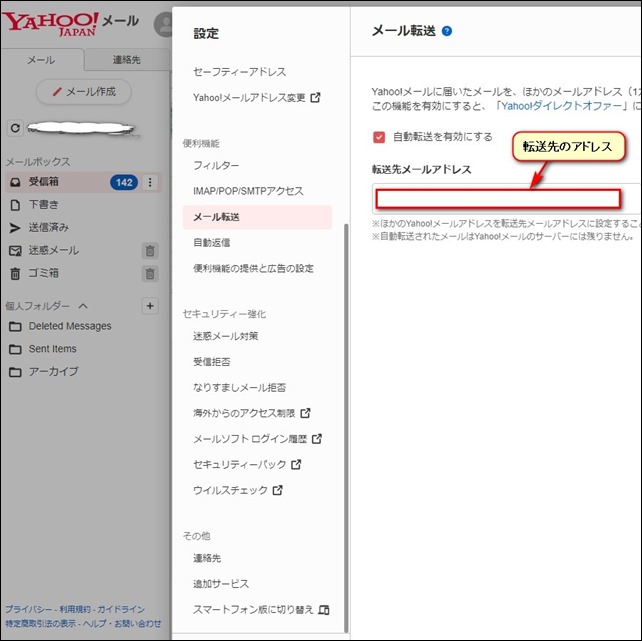
長いことフリーメールとしてYahoo!メールを使ってきました。
パソコンのOUTLOOKをメールクライアントとして一括管理してきたのですが・・・
一昨年あたりからしばしば「Outlook送受信の進捗度」というエラーメッセージが出て受信できなくなる事が多くなりました。
しばらく放っておけばいつの間にかエラーが解消して送受信できるようになっていたのですが、昨年の暮、ついに全く送受信できなくなってしまいました。゚(゚´Д`゚)゚。
Outlookの送受信エラーメッセージ
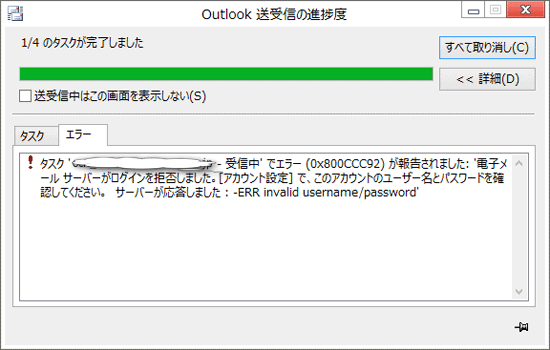
Yahoo!メールのサーバーがログインを拒否!?
機嫌の良いときはなんの問題もなくOutlookでYahoo!メールの送受信ができるのですよ!
ところが、朝一でPCを起動した時、しばしば上の写真のようなメッセージが現れYahoo!メールを受信できなくなる事があるんです。
設定を見直してみても、パスワードを打ち直してみてもログインできない!!!
でも、昨年の12月初めまでは放っておけばいつの間にか接続してメールが受信できてたんです。
時々はとても機嫌が悪くて、それだけでは解決しないこともありましたが、Yahoo!メールを一旦ログアウトしてから再ログインするとほぼ解決することができたんです。
2021年の暮、ついにログインできなくなった
ところが昨年末、いつもと同じように送受信エラーが起き、これまたいつもと同じように放っておいたのですが・・・
Outlookを疑い、eM Clientを試してみたんですがやっぱりこれもログインを拒否されてしまいました。
うわ!どうしよう(T_T)
当面はYahoo!JAPANのHPからWebメールを使えば用が足りますけど・・・メールクライアントを使う理由はメールのログを残しておくことなのでなんとかしないと。
Yahoo!メールの自動転送機能を使おう

困ってばかりいられないので、知ってはいたけど使ったことのない「メールの自動転送機能」を試してみることにしました。
これには自分が受信可能なメールアドレスが必要となるのですが、Yahoo!メールからの転送であることがわかるようにしたかったので、私の契約しているさくらインターネットのサーバーにメールを1個作ることにしました。
あとはYahoo!メールの歯車アイコンから設定を開いて「メール転送」のタブに必要な情報を設定するだけです。
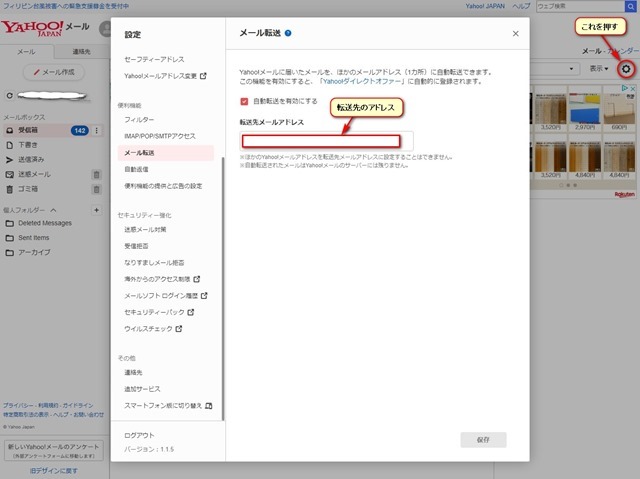
Yahoo!メールの設定はこれだけ!
- 自動転送を有効にする をチエック
- 転送先メールアドレスに先程作ったアドレスを打ち込む
あとはお好きなメールクライアントでメールが転送されるのを待つだけです。
実際には、私の場合Outlookに新しく作ったメールアドレスを設定する作業があるのですけれど、今回は割愛 m(_ _)m
結果は上々!!
スマホからYahoo!メールのアドレスに「テスト」メールを送ってみました。
Outlookの送受信ボタンを押して・・・
おお!
ちゃんと転送されてきましたワーイ♪ヽ(*゚ェ゚*)ノ
今までの不調が嘘のように快適です!1日2日も経てばOutlookでのYahoo!メール受信も見慣れた風景となり、元の日常を回復できました~!!
もっと早くやればよかったよ
ただし
Yahoo!メールの「メール転送」で自動転送を有効にするとYahooのサーバーにはメッセージが残らなくなるため、スマホで新規メッセージを閲覧する事は出来なくなります。
スマホのYahoo!メールを見て「メールが無い!」って騒がないようにお気をつけを。



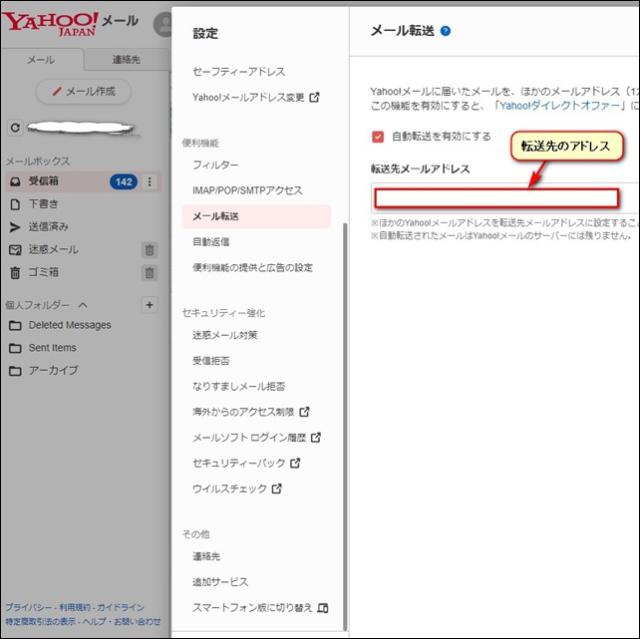
コメント